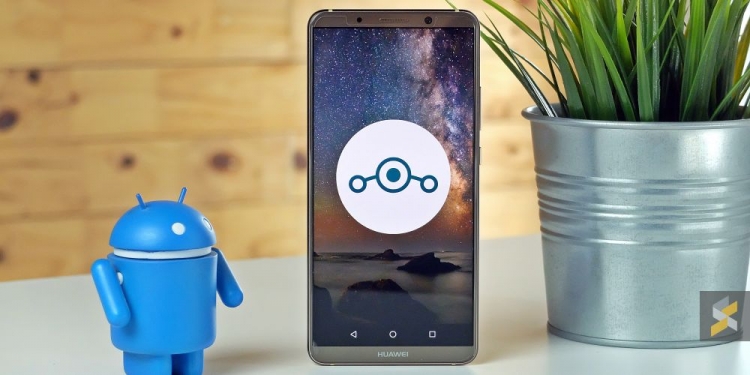Pengenalan fungsi Treble pada Android 8 Oreo membuka peluang kepada pembangun-pembangun Android di luar sana untuk memberikan pengalaman Android asli (AOSP) kepada pengguna Huawei.
Sebelum ini, menggunakan AOSP pada telefon Huawei adalah agak mustahil kerana sistem operasi EMUI yang digunakan Huawei adalah amat penyeluruh sehinggalah pada bahagian recovery-nya.
Hal ini bermakna, sistem recovery pada EMUI Huawei tidak boleh memasukkan sistem operasi pihak ketiga. Fungsi Treble yang diperkenalkan Google memisahkan kerangka utama Android dengan sistem hasilan vendor.

Maka, pembangun pihak ketiga boleh membangunkan sistem operasi berasaskan EMUI tetapi mengubah bahagian hasilan vendor mengikut kehendak sendiri.
Hasilnya, anda kini boleh menikmati AOSP pada telefon Huawei.

Selain itu, anda juga perlu memahami yang ini adalah untuk tujuan pembelajaran dan anda juga fahami tentang risiko telefon anda di-brick di pertengahan jalan tanpa sebarang amaran. Jadi, jika ingin meneruskan dengan tutorial ini, anda memahami risiko-risiko yang bakal anda hadapi.
Dalam artikel ini, saya ingin mendemonstrasikan bagaimana cara anda memasang AOSP pada sebuah Huawei Mate 10 Pro yang menjalan sistem operasi EMUI 8. Selain Mate 10 Pro ada sejumlah telefon yang turut boleh dipasang Custom ROM padanya menggunakan tutorial ini.
Telefon-telefon berkenaan adalah seperti berikut:
- Mate 10 Pro
- Mate 10
- Honor View 10
- MediaPad M5 8.4″
- MediaPad M5 10.8″
- MediaPad M5 Pro
- Honor 9
- Honor 8 Pro
- P10 Plus
- P10
- Mate 9 Pro
- Mate 9
- Honor 9 Lite
- P Smart
- Honor 7X
- Mate 10 Lite
- P10 Lite
- P8 Lite 2017
- Honor 6X
Fasa 1: Unlock Bootloader
a) Mohon Kod Unlock Bootloader
Bootloader boleh diibaratkan seperti pintu gerbang kepada sebuah telefon Android. Untuk memasukkan software custom (dalam kes ini custom ROM), pintu perlu dibuka terlebih dahulu.
Oleh sebab Huawei mengunci bootloader mereka, anda perlu memohon kebenaran daripada mereka untuk berbuat demikian. Kod unlock kepada bootloader boleh didapatkan daripada laman web EMUI.
Ia adalah kod unik dan tidak boleh dikongsikan. Kod itu ditambat pada telefon anda dan boleh digunakan berulang kali untuk melakukan nyahkunci bootloader.
Untuk mendapatkan kod nyahkunci, pergi ke https://emui.huawei.com/ dan cari pautan UNLOCK. Kemudian anda diminta untuk melog masuk akaun Huawei.


Dalam halaman yang seterusnya, isi borang yang disediakan. Anda perlu memasukkan maklumat seperti:
- Nombor siri produk
- Kod EMEI slot SIM 1
- Nombor ID produk
Selesai memasukkan semua maklumat yang diperlukan, anda akan diberikan kod nyahkunci bootloader. Simpan kod ini untuk digunakan sekejap lagi.

b) Aktifkan Enable OEM Unlock
Di telefon, beberapa perkara perlu dilakukan sebelum meng-unlock bootloader. Pergi ke Setting>System>About Phone, cari Build Number dan tap padanya beberapa kali sehingga ada pop-up yang menyatakan:
“You are now a developer!”

Sesudah itu, pergi ke satu halaman belakang dan cari Developer Options. Dalam ruangan itu, aktifkan dua tetapan ini:
- Enable OEM unlock
- USB Debugging

c) Unlock Bootloader
Seterusnya, sambungkan telefon pada komputer mengunakan kabel USB. Mungkin akan terdapat beberapa pop-up akan keluar pada telefon untuk bertanyakan kebenaran komputer untuk melakukan debug pada USB.
Tekan saja Allow.
Kemudian, lancarkan aplikasi TOOL ALL IN ONE – muat turun di sini
Dalam tetingkap aplikasi, pastikan status telefon anda sebelum pergi ke langkah seterusnya. Anda sepatutnya akan melihat frasa seperti:
- Adb device ready
- BLA-L29

Setelah berpuas hati, tekan butang Reboot Bootloader dan telefon akan terpadam untuk di-boot masuk ke bootloader.

Tunggu sehingga telefon selesai boot masuk ke bootloader. Bootloader akan miliki rupa seperti di bawah ini. Anda akan melihat frasa seperti:
- Phone Locked
- FRP Unlock (sebab kita dah aktifkan Allow OEM Unlock)

Di komputer, tekan butang Unlock dan masukkan kod unlock yang anda perolehi sebelum ini dalam ruang yang disediakan dan teruskan meng-unlock.

Telefon akan terpadam dan satu paparan bertanyaakan kepastian anda untuk membuka bootloader akan keluar. Selepas bersetuju, telefon akan di-reset ke tetapan asal (factory setting) dan anda perlu mengaktifkan kembali fungsi USB Debugger seperti di langkah “Aktifkan Enable OEM Unlock” sebentar tadi.
[nextpage title=”FASA 2: Pasang Custom ROM”]
Tahniah kerana berjaya tiba ke tahap ini. Langkah seterunys adalah memasang Custom ROM. Terdapat beberapa pilihan custom ROM yang boleh anda pasang dan semuanya boleh dimuat turun di laman Open Kirin Project.

Dalam tutorial ini, saya memilih Lineage OS Beta 4.
Muat turun ROM dalam bentuk .img masuk ke komputer anda dan kembali ke aplikasi TOOL ALL IN ONE.
Tekan Advanced Options dan satu tetingkap pop-up akan keluar.Cari frasa “fastboot flash” dan taip “system” dalam kotak pertama. Dalam kotak kedua, tekan File Manager dan cari balik fail .img yang anda muat turun tadi.

Sesudah itu, tekan Flash, dan tunggu proses flash selesai dan ia mengambil masa yang agak lama kerana perlu memindahkan lebih 1GB data masuk ke telefon.

Apabila selesai, tekan butang Reboot System untuk boot kembali telefon.
Boot loop beberapa kali adalah perkara biasa dan sistem akan mencadangkan pada anda untuk melakukan reset pada telefon. Reset telefon dan tunggu sehingga telefon di-boot masuk dalam sistem operasi Lineage OS yang baru.
Penutup
Saya ingin mengingatkan yang kebanyakkan custom ROM termasuk LineageOS masih dalam peringkat beta. Hal ini bermakna tedapat kekurangan dan bug yang memerlukan pembangunya menyelesaikan isu tersebut dalam kemas kini seterusnya. Tapi ia tidak bermakna ROM ini tidak boleh digunakan. Semuanya berfungsi seperti biasa termasuklah untuk membuat panggilan telefon, Wi-Fi, GPS, dan sebagainya.




Antara bug yang ketara adalah pada aplikasi kamera. Terdapat dua APP kamera yang ada dalam LineageOS, satu daripada honor dan satu lagi daripada Google. Kedua-duanya boleh digunakan cuma kadang-kala mode potret pada kamera honor tidak berfungsi dan APP perlu dimati dan dilancar semula. Kemudian, pemancar inframerah turut tidak berfungsi jika anda ingin mengawal peranti elektronik dari jauh.
Rujukan
- https://openkirin.net/
- https://forum.xda-developers.com/mate-10
- https://forum.xda-developers.com/honor-9/development/tool-flash-official-firmware-recovery-t3769279
- https://forum.xda-developers.com/mate-10/how-to/how-to-huawei-mate-10-pro-standard-t3709535